Windows ユーザーなら、iPhone の写真やビデオをコンピューターに保存する際に上下が逆になることにお気づきかと思います。 Apple のエコシステムから離れなかったとしても、Windows オペレーティング システムを使用している友人に写真をメールで送信すると、たいてい上下が逆になります。 この記事では、iPhone の写真が逆さまに表示される理由と、この問題を修正する方法を説明します。
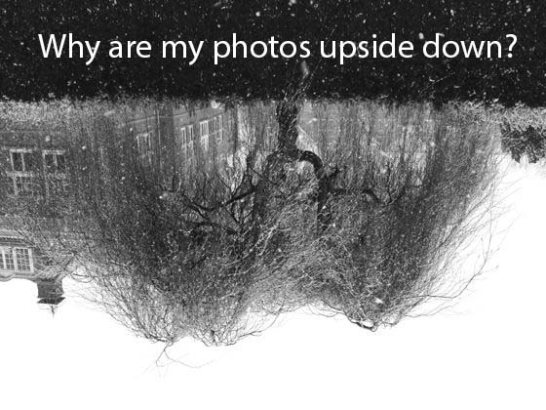
多くの人がこの問題に最初に気づいたのは、iOS 5 がリリースされたときでした。 これは、音量を上げるボタンを使用して写真を撮ることができるようになった最初の時でした。 これは素晴らしい機能で、私はいつも使っています。
唯一の問題は、音量ボタンを上に向けてカメラを構えると、ほとんどの Windows マシンで写真が上下逆さまになってしまうことです。 iPhone を回転させても、カメラ センサーはそれを認識しません。 写真が正しく表示されるように、iPhone は写真の正しい回転に関する情報を各画像のプロパティに追加し、それは EXIF タグで指定されます。 その代わり、すべての写真を記録したまま保存し、正しい向きに関する情報を EXIF タグに追加します。
これは、iPhone がほんの数秒のうちに別の写真を撮影する準備が整っていることを意味し、まさに素晴らしいことです。 唯一の問題は、Microsoft を含む一部のソフトウェア開発者が、EXIF タグに格納されている情報を無視していることです。
この状況では、誰が正しく、誰が間違っているかという大きな議論がありますが、あなたはそんなことは気にならないでしょう。 本当に知りたいのは、写真が逆さまに表示される問題を解決する方法です。
How To Solve This Problem
音量ボタンを下に向けて iPhone の写真やビデオを撮影すると、将来的に回転の問題を防ぐことができます。 しかし、音量ボタンを上に向けて iPhone を持つことに比べると、特にそのボタンで写真を撮る場合は、便利ではありません。 そのため、私は、ほとんどの場合、音量ボタンを上にしておいて、起こりうる問題に後で対処することを好みます。
Camera+ などの専用のカメラ アプリを使用して、すべての写真のニーズに対応することもできます。 iPhone のネイティブのカメラ アプリとは異なり、Camera+ はすべての写真を正しい向きに実際に再コード化します。
残念ながら、これにはもう少し時間がかかるので (そしてもっとバッテリーが必要)、写真がカメラロールに保存されるまで少し待つ必要があります。 残念ながら Camera+ は動画の撮影には役立ちません。
すでに上下逆さまに撮影した写真をたくさん持っている場合は、EXIF を正しく処理する方法を知っているソフトウェアを使用するのが最善です。 すべての Apple のソフトウェアはこのカテゴリに入るので、Mac ユーザーであれば、おそらくこの問題に気づいていないでしょう。
Windows では、写真の管理には Picasa、ビデオの扱いには iTunes をお勧めします。 また、ビデオの再生には QuickTime を使用することもできます。 ライブラリ全体の向きを一度に修正したい場合は、Picasa で行うのがベストです。 回転させたい写真をすべて選択し (Ctrl+A ですべて選択)、変更を保存 (Ctrl+S) するだけです。
ライブラリのサイズによっては数分かかるかもしれませんが、一度完了すれば、すべての写真は永遠に正しい向きで存在し続けることになります。 プロフェッショナルなビデオ編集ソフトウェアを持っていない場合は、Apple から QuickTime Pro を購入するのが一番でしょう。 このソフトウェアは無料ではありませんが、iPhone のビデオを回転させるための迅速なワンクリック ソリューションを提供します。
写真やビデオをインターネットにアップロードする必要がある場合、iPhone から直接行うのが最善です。 Facebook、YouTube、Flickr やその他の同様のサイトにメディアをアップロードする場合、iPhone が必要な変換をすべて行ってくれます
。